Vous avez dépensé probablement beaucoup d’argent dans votre Mac pour une raison simple : macOS possède toutes les caractéristiques qui en font l’ordinateur le plus puissant et le plus efficace au monde. C’est pourquoi vous êtes sûrement frustré lorsqu’il commence à ralentir et cela affecte votre productivité.
Nous avons listé quelques astuces pour savoir comment libérer de l’espace de stockage et soulager le stress de voir votre ordinateur ramer. Ce ne sont bien sûr pas des balles en argent : elles ne ramèneront pas nécessairement votre Mac à son niveau de performance initial. Il est tout à fait naturel que les ordinateurs ralentissent avec le temps. Aussi, le remplacement de votre Mac sera inévitablement nécessaire un jour ou l’autre. En attendant, voici ce qu’il faut faire pour tirer le meilleur parti possible de votre machine Apple.
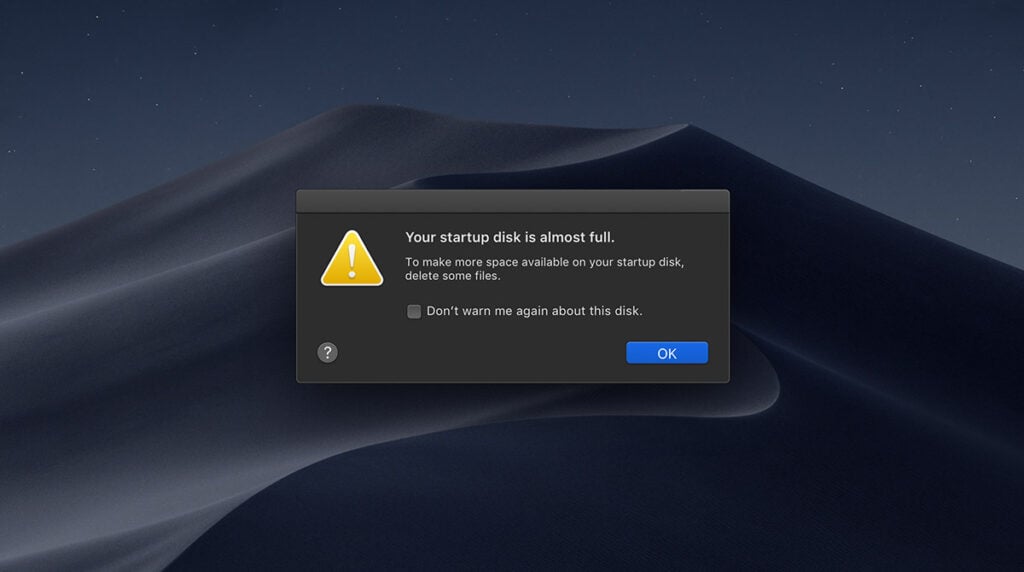
- Supprimez les programmes que vous n’utilisez plus
Nous sommes convaincus que ce paragraphe s’applique à tout le monde. Vous avez téléchargé un programme sur votre Mac pour améliorer votre productivité, mais vous ne l’avez jamais utilisé. Examinez vos applications et voyez si vous avez n’avez pas ou plus besoin de certaines d’entre elles. Si vous le faites, utilisez un “désinstallateur” pour vous en débarrasser et libérer de l’espace sur votre disque dur.
- Libérer de l’espace sur le disque dur
Si vous remplissez votre disque dur au point qu’il vous reste moins de 10 Go d’espace, cela peut causer quelques problèmes de mémoire virtuelle. Réduisez la charge d’un disque rempli en supprimant les éléments inutiles ou en les déplaçant vers un disque dur externe.
Votre Mac et de nombreux programmes que vous installez sont livrés avec des langues alternatives que vous n’utiliserez probablement jamais. Nous vous recommandons de procéder à un audit et de supprimer tout élément inutile.
- Fermez les processus qui prennent de la mémoire
Démarrez le moniteur d’activité à partir de votre dossier Applications. Vous pouvez trier les processus de votre Mac en fonction de l’utilisation de la mémoire pour voir si quelque chose utilise toute votre mémoire RAM. Si vous pouvez tuer un processus d’accaparement de mémoire sans risque, allez-y.
Si vous utilisez toujours Dashboard, débarrassez-vous des widgets que vous n’utilisez pas.
- Ajoutez de la mémoire vive
La mémoire vive est ce qui permet à votre ordinateur de garder plusieurs programmes ouverts simultanément. Si votre Mac commence à être lent et qu’il s’est écoulé un certain temps depuis votre dernière mise à jour matérielle, l’ajout de mémoire vive est un moyen peu coûteux de faire revivre votre ordinateur.
Il s’agit d’une mise à niveau qui peut être assez difficile. Si vous n’avez pas confiance en vous, demandez à un ami qui s’y connaît en technologie de vous aider.
- Vérifiez les applications qui se lancent au démarrage
Sur votre Mac, allez dans Préférences système > Comptes > Éléments de connexion. Parcourez la liste des applications qui y figurent – si certaines d’entre elles sont des applications dont vous n’avez pas immédiatement besoin au démarrage de votre ordinateur, supprimez-les de la liste. Cela permet de décharger votre ordinateur pendant son processus de démarrage.
- Mettez à jour vos logiciels
C’est une bonne pratique de s’assurer que vous utilisez les logiciels les plus récents. Exécutez la fonction “Mise à jour des logiciels” de temps en temps pour télécharger les dernières mises à jour. Cela vous permettra parfois de résoudre des problèmes en coulisse qui ralentissent votre Mac.
- Utilisez un navigateur web léger
Nous nous conseillons d’utiliser Google Chrome pour Mac. Il a tendance à fonctionner plus rapidement que Safari et à utiliser moins de mémoire vivre sur votre machine.
- Éteignez ou redémarrez votre ordinateur plus souvent
Votre Mac dispose de quelques outils qu’il utilise automatiquement pour rester à jour. Certains de ces outils ne fonctionnent que pendant l’arrêt et le démarrage. Prenez l’habitude d’éteindre complètement votre ordinateur de temps en temps.
- Veillez à ce que votre ordinateur ne chauffe pas trop
Un ordinateur chaud est un ordinateur qui souffre. Si votre Mac devient trop chaud, placez des ventilateurs près de lui et surélevez-le pour améliorer la circulation de l’air en-dessous.
Nous espérons que vous écouterez nos conseils et que vous vous faciliterez la vie en prolongeant la durée de vie de votre ordinateur grâce aux astuces ci-dessus. Si vous en avez d’autres, n’hésitez pas à utiliser les commentaires !






Laisser un commentaire